
Windows 11: Unerwünschtes Aufwachen aus dem Ruhezustand (USB-Netzteil) Beheben
Viele Windows 11 Laptops wachen automatisch aus dem Ruhezustand (Hibernate) oder Energiesparmodus (Sleep) auf, sobald sie an ein USB-Ladegerät oder Dockingstation angeschlossen werden, was Akkulaufzeit und Ruhe stört. Die Ursache liegt meist in den Energieverwaltungseinstellungen des USB-Root-Hubs, die sich über den Geräte-Manager schnell so konfigurieren lassen, dass das Gerät nur noch durch explizite Aktionen geweckt wird.
- Details
- Geschrieben von: Manuel
- Kategorie: Windows 11

Windows 11: Desktop-Symbole Anpassen – Horizontalen und Vertikalen Abstand Ändern
Das Problem bei der Standardansicht von Windows 11 ist oft der starre und ineffiziente Abstand zwischen den Desktop-Symbolen, der entweder zu viel Platz verschwendet oder die Icons unübersichtlich eng anordnet. Die Lösung liegt in einer gezielten Anpassung der Registrierungseinträge "IconSpacing" und "IconVerticalSpacing", mit der Sie den Abstand exakt nach Ihren visuellen und ergonomischen Bedürfnissen optimieren können.
- Details
- Geschrieben von: Manuel
- Kategorie: Windows 11

Windows 11: Touchpad Aktivieren und Deaktivieren – so klappts
Problematisch ist, wenn das Touchpad bei Nutzung einer externen Maus stört oder nach einem Update unerwartet deaktiviert ist. Die Lösung liegt in den Einstellungen von Windows 11, wo Sie das Touchpad mit wenigen Klicks gezielt ein- oder ausschalten können, um Ihren individuellen Arbeitsablauf optimal anzupassen und Fehleingaben zu vermeiden.
- Details
- Geschrieben von: Manuel
- Kategorie: Windows 11
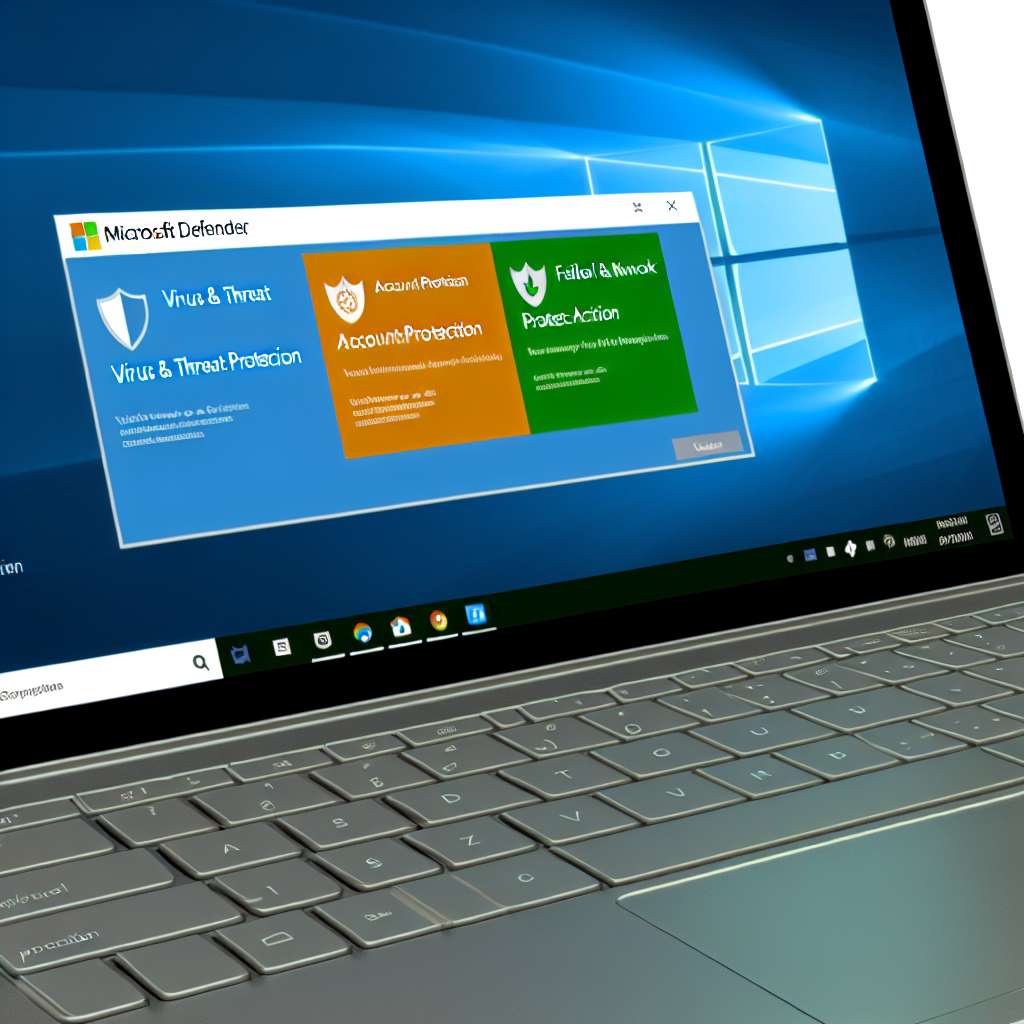
Windows 11 Microsoft Defender: Ausschlüsse Hinzufügen und Entfernen – Ein Leitfaden
Wenn Microsoft Defender Antivirus Dateien oder Programme fälschlicherweise als Bedrohung einstuft (sogenannte False Positives), kann dies die Arbeit behindern. Dieser Leitfaden zeigt Ihnen, wie Sie diese Elemente sicher zur Ausschlussliste hinzufügen oder von dieser entfernen, um unnötige Unterbrechungen zu vermeiden und die Leistung zu optimieren, während Ihr System geschützt bleibt.
- Details
- Geschrieben von: Manuel
- Kategorie: Windows 11

Windows 11 Laufwerkszustand prüfen und den SMART-Status
Fehler oder Ausfälle der Festplatte können zu Datenverlust führen. Dieser Artikel bietet eine einfache, integrierte Lösung, um den Zustand Ihrer Festplatte – einschließlich des wichtigen SMART-Status – direkt in Windows 11 zu überprüfen, um potenzielle Probleme frühzeitig zu erkennen und Daten zu sichern.
- Details
- Geschrieben von: Manuel
- Kategorie: Windows 11

Windows 11 Taskleiste: Alle Fenster auf allen Desktops anzeigen – So geht’s
Viele Nutzer von Windows 11 verlieren durch mehrere geöffnete Fenster und Desktops schnell den Überblick. Die Lösung: Windows bietet eingebaute Funktionen, um alle offenen Fenster gezielt anzuzeigen – entweder nur vom aktuellen Desktop oder von allen virtuellen Desktops gleichzeitig. Mit den richtigen Einstellungen lässt sich die Fensterverwaltung deutlich effizienter gestalten.
- Details
- Geschrieben von: Manuel
- Kategorie: Windows 11

Microsoft Copilot in Windows 11: Mit Copilot Vision KI Agenten nutzen
Viele Windows-Nutzende stehen vor dem Problem, dass die Bedienung ihres Systems zunehmend komplexer wird — mit zahlreichen Anwendungen, Dokumenten und Einstellungen. Die neue Version des Assistenten Microsoft Copilot macht aus jedem kompatiblen PC eine Art „KI-PC“, indem er sowohl Sprach- als auch Vision-(Bildschirm-)Eingaben verarbeitet. Damit lässt sich Windows über Sprache oder Blicksteuerung effizienter und intuitiver bedienen.
- Details
- Geschrieben von: Manuel
- Kategorie: Windows 11

Windows 11 Smart App Control: Das KI-gestützte Sicherheitsfeature aktivieren und deaktivieren
Die Funktion Smart App Control (SAC) in Windows 11 nutzt künstliche Intelligenz, um potenziell schädliche oder nicht vertrauenswürdige Anwendungen proaktiv zu blockieren, bevor sie Schaden anrichten können. Das Problem für viele Nutzer ist, dass SAC nur nach einer sauberen Neuinstallation von Windows 11 (Version 22H2 oder neuer) automatisch aktiviert wird oder nach einer Deaktivierung nur schwer wiederhergestellt werden kann; die Lösung ist die gezielte Konfiguration der Windows-Sicherheitseinstellungen oder – falls eine Reaktivierung erforderlich ist – ein System-Reset oder die Bearbeitung der Windows-Registrierung.
- Details
- Geschrieben von: Manuel
- Kategorie: Windows 11

Windows 11 Widgets: Deinstallation und Neuinstallation zur Fehlerbehebung
Die Windows 11 Widgets können bei Fehlfunktionen oder Performance-Problemen nicht einfach über die Einstellungen entfernt werden, da sie eine tief im System verankerte Komponente sind. Das Problem ist also die herkömmliche Deinstallation; die Lösung ist die Nutzung des Windows Terminals mit Administratorrechten und des winget-Paketmanagers, um die zugehörige System-App ("Windows Web Experience Pack") gezielt zu deinstallieren und anschließend neu zu installieren.
- Details
- Geschrieben von: Manuel
- Kategorie: Windows 11

Schriftglättung (ClearType) in Windows 11 aktivieren oder deaktivieren
Viele Nutzer empfinden die Standard-Schriftglättung (ClearType) in Windows 11 je nach Monitor oder persönlichen Vorlieben als unscharf oder ermüdend, insbesondere auf älteren Monitoren oder nicht-IPS-Panels. Das Problem ist, dass die Einstellung tief im System verborgen ist; die Lösung ist die gezielte Nutzung des ClearType-Text-Tuners oder der Performance-Optionen in den erweiterten Systemeinstellungen, um die Darstellung individuell anzupassen oder vollständig zu deaktivieren.
- Details
- Geschrieben von: Manuel
- Kategorie: Windows 11

Windows 11 Spotlight Bilder speichern: Der Weg zur Galerie
Die wunderschönen, wechselnden Windows Spotlight (Blickpunkt)-Bilder auf dem Sperrbildschirm von Windows 11 sind nur temporär auf dem PC gespeichert und haben keine erkennbare Dateiendung. Das Problem für Nutzer ist, diese versteckten Bilder zu finden und dauerhaft zu sichern, da sie im Standard-Explorer nicht als Bilddateien erscheinen. Die Lösung erfordert das Navigieren zu einem versteckten Systemordner und das manuelle Hinzufügen der Dateiendung .jpg (oder die Nutzung eines kurzen Skripts), um die Bilder in der eigenen Sammlung zu verwenden.
- Details
- Geschrieben von: Manuel
- Kategorie: Windows 11

Windows 11 WinPE: Erstellen Sie Ihren benutzerdefinierten Installations-USB-Stick
Das Erstellen eines benutzerdefinierten Windows-Installations-USB-Sticks (häufig basierend auf Windows PE oder WinPE) ist für fortgeschrittene Wartungs- oder Bereitstellungsaufgaben in Windows 11 notwendig. Das Problem liegt darin, dass das Standard-Media-Creation-Tool keine Anpassungen (wie spezielle Treiber oder Skripte) zulässt; die Lösung erfordert die Nutzung des Windows Assessment and Deployment Kit (ADK) und des zugehörigen WinPE Add-Ons, um eine flexible, bootfähige Rettungs- oder Installationsumgebung zu erschaffen.
- Details
- Geschrieben von: Manuel
- Kategorie: Windows 11
Seite 1 von 206
Hat dir das geholfen?
Lass es uns wissen und schreibe einen Kommentar!
Über den Autor Manuel
 Manuel ist ein anerkannter Tech-Experte mit über 15 Jahren Erfahrung in der Welt der Handys, Smartphones und PC-Systeme. Er teilt sein fundiertes Fachwissen hier im Blog, um Technik verständlich zu machen und praktische Lösungen für alltägliche Probleme zu bieten. Seine Artikel basieren auf langjähriger Praxiserfahrung und machen ihn zu einem glaubwürdigen Ansprechpartner für alle Technik-Fragen. Mehr über Manuel findest du hier. Mehr zu Manuel und dem Spickipedia Team findet Ihr hier.
Manuel ist ein anerkannter Tech-Experte mit über 15 Jahren Erfahrung in der Welt der Handys, Smartphones und PC-Systeme. Er teilt sein fundiertes Fachwissen hier im Blog, um Technik verständlich zu machen und praktische Lösungen für alltägliche Probleme zu bieten. Seine Artikel basieren auf langjähriger Praxiserfahrung und machen ihn zu einem glaubwürdigen Ansprechpartner für alle Technik-Fragen. Mehr über Manuel findest du hier. Mehr zu Manuel und dem Spickipedia Team findet Ihr hier.
